如今手机已经成为我们生活中不可或缺的一部分,除了可以拍摄美丽的瞬间,手机还具备了许多强大的剪辑功能,让我们可以轻松地将自己的作品制作得更加精彩。而其中最令人着迷的功能之一,便是人物定格剪辑。通过使用剪映定格,我们可以将一个动态的场景定格下来,制造出一个个令人惊艳的画面。究竟如何使用手机拍摄人物定格呢?接下来我们将一起探讨这个有趣而又富有创意的拍摄技巧。
剪映定格怎么拍摄
具体步骤:
1.想要设置定格时打开剪映剪辑界面,然后按住视频素材向左滑动。
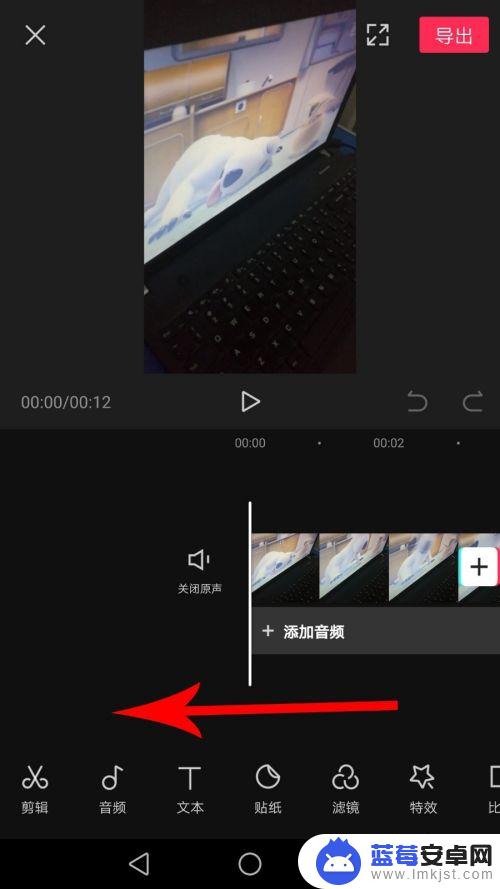
2.当时间线与视频第4秒位置重合后停止拖动,然后点击“视频素材”。
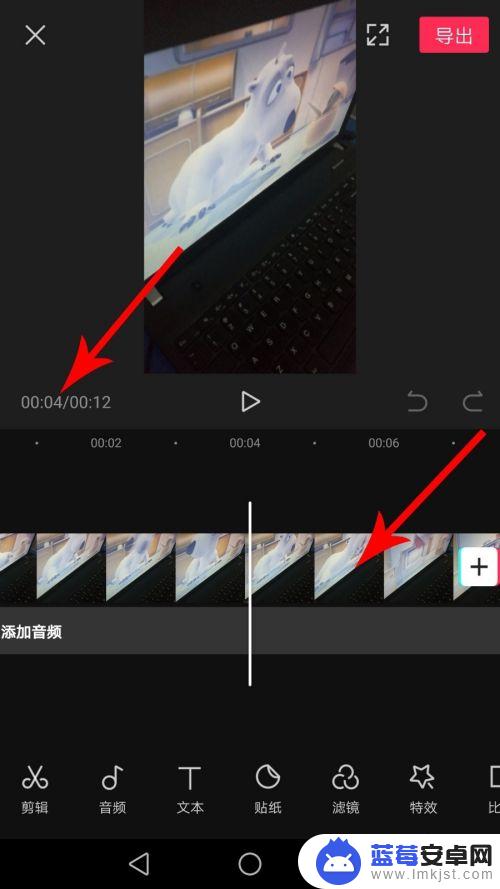
3.选中视频素材后,按住界面底部的工具栏向左拖动。然后点击“定格”,位置见下图。
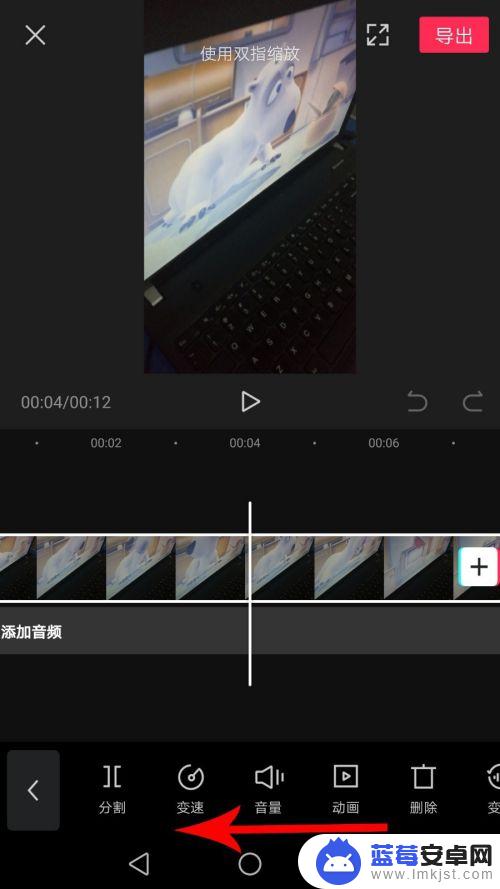
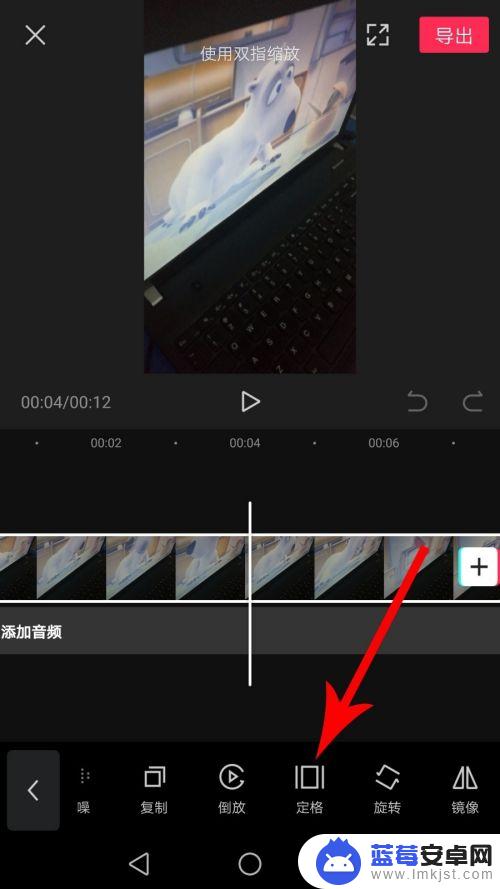
4.点击后,视频素材的第4秒到第7秒的位置被设置成定格。然后按住选框右端向左拖动。
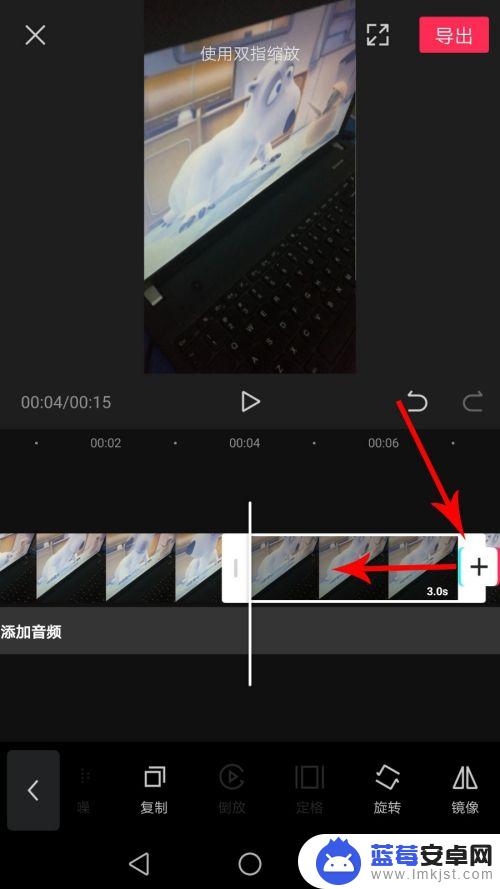
5.当选框右端与视频素材第6秒位置重合后停止拖动。这样视频定格就设置完毕了,然后按住整个工作区向右拖动。
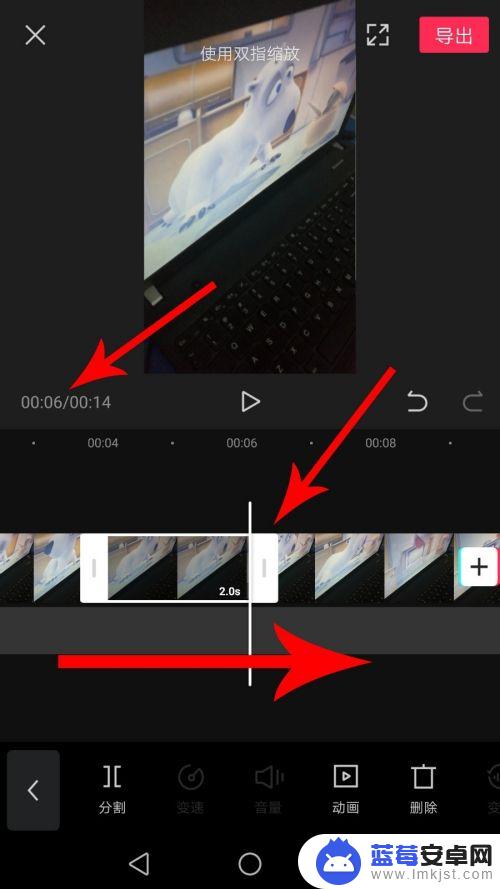
6.当时间线与视频素材第0秒位置重合后松开手指,然后点击“播放”按钮就可以预览视频素材的定格效果了。
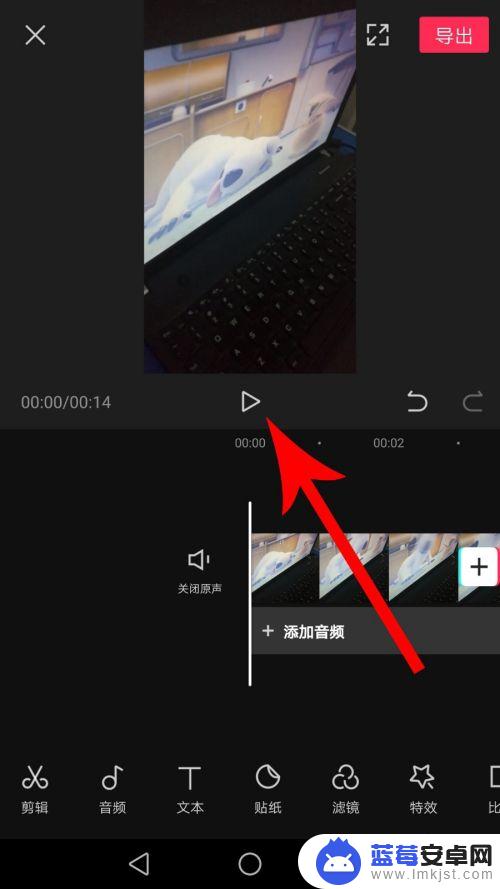
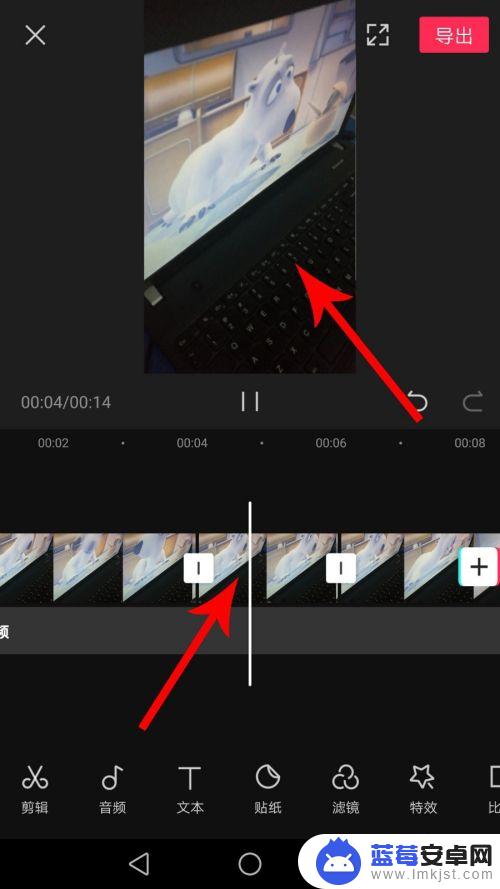
以上就是手机如何剪辑人物定格的全部内容,如果你碰到同样的情况,可以参照小编的方法来处理,希望对大家有所帮助。












